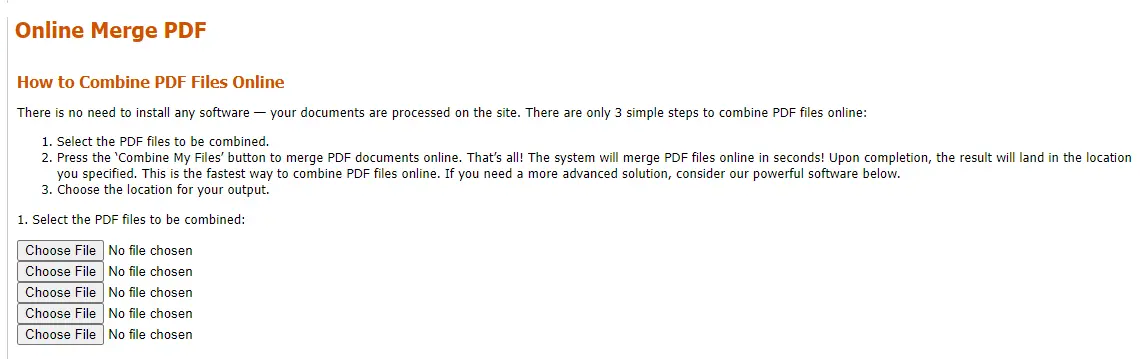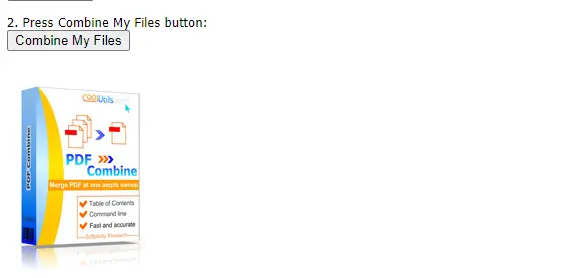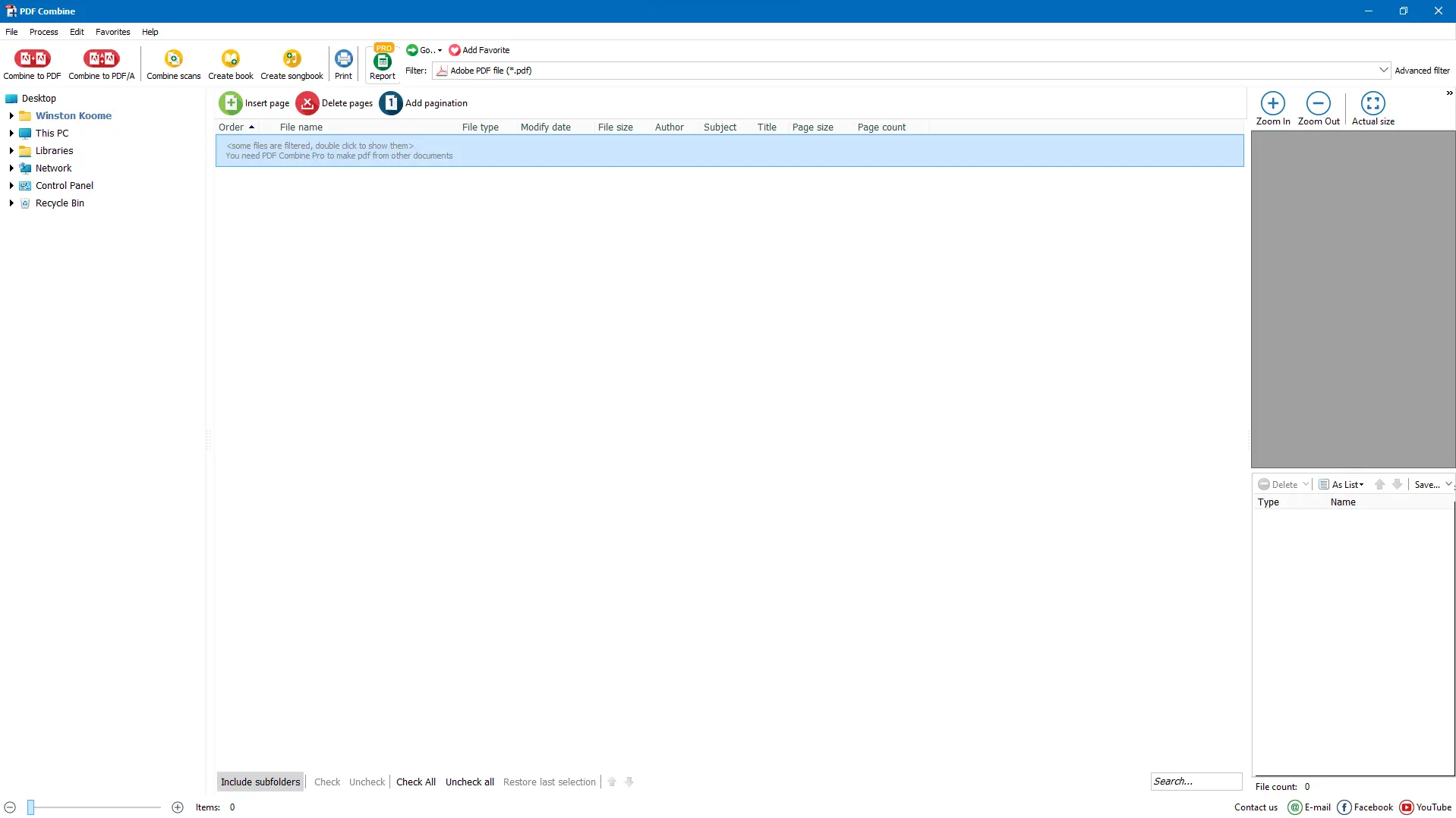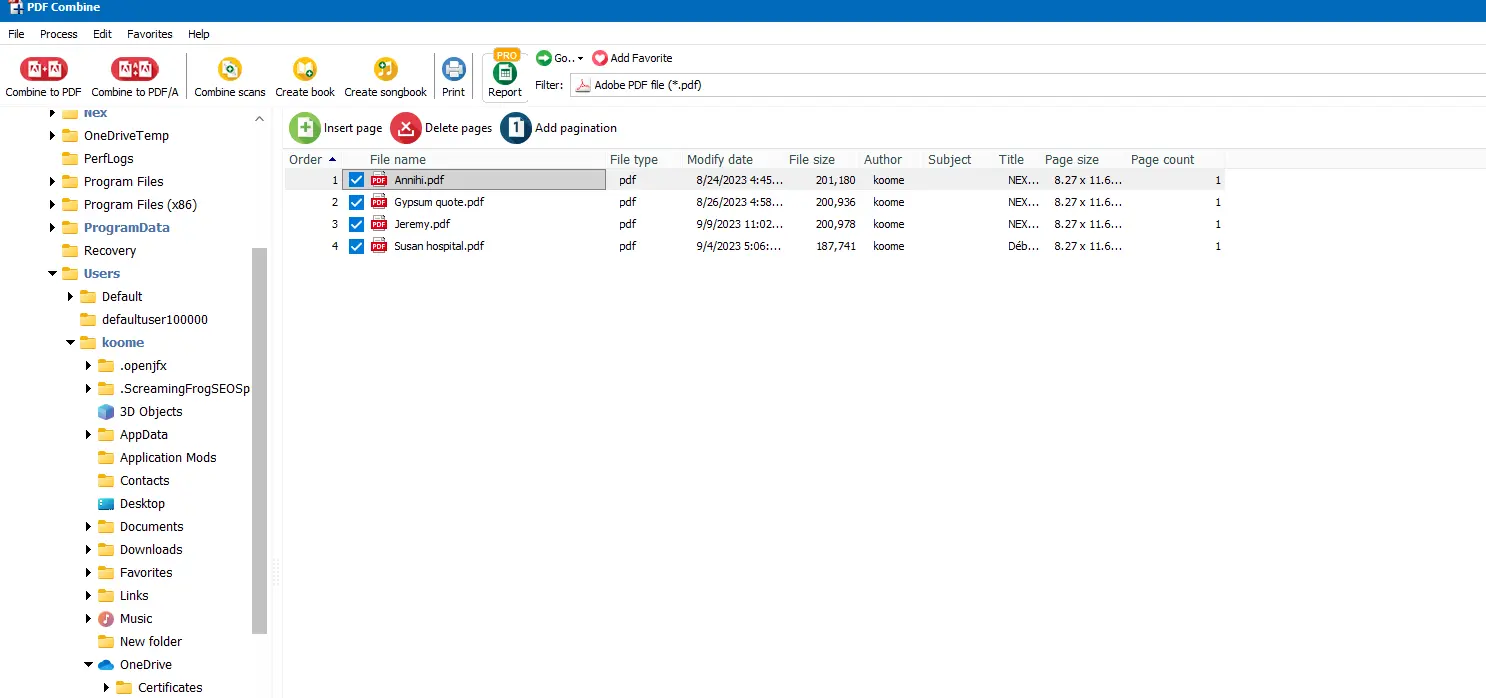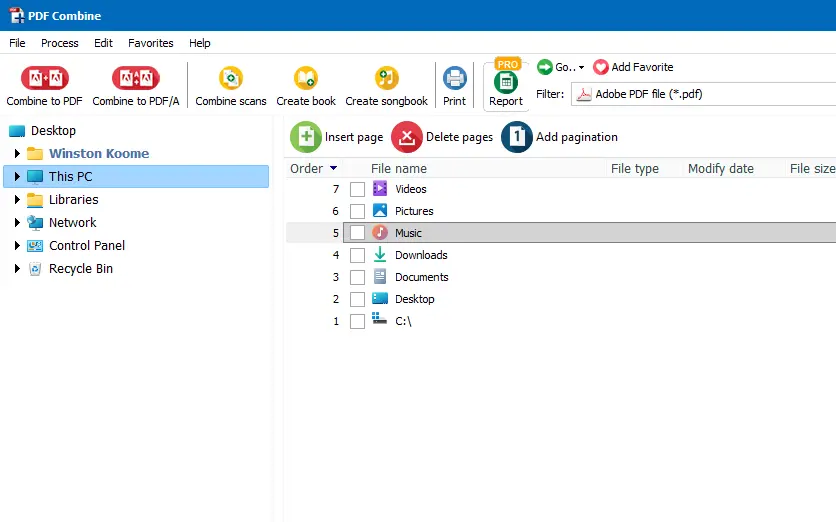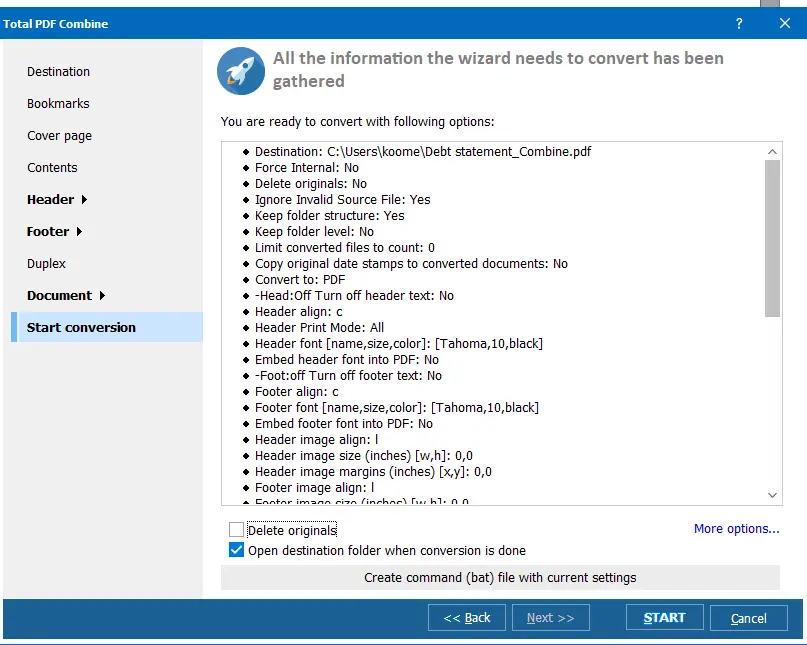1990 के दशक की शुरुआत में, डॉ. जॉन वन्नॉक ने हमें 'पेपर टू डिजिटल' अभियान में पोर्टेबल डिस्प्ले फॉर्मेट (पीडीएफ) से परिचित कराया।
यह पेपरलेस दुनिया की ओर बढ़ने की यात्रा की पूर्ववर्ती थी। तीस साल बाद, पीडीएफ वैश्विक रूप से सबसे अधिक साझा और सुरक्षित फाइल फॉर्मेट बन चुका है।
व्यक्तिगत पीडीएफ फाइलों के साथ काम करना आसान है। लेकिन क्या होता है जब आप एक विंडोज़ डिवाइस पर पीडीएफ फाइलों को मर्ज करना चाहते हैं? खैर, आपको ऐसे सॉफ़्टवेयर की आवश्यकता है जो विंडोज़ उपयोगकर्ताओं को पीडीएफ फाइलों को जोड़ने की अनुमति देता है। जबकि एडोब एक्रोबैट की ऑनलाइन सेवाएं एक लोकप्रिय विकल्प हैं, कई अन्य तीसरे पक्ष के सॉफ़्टवेयर एप्लिकेशन हैं जैसे CoolUtils का PDF Combine टूल, जो और भी अधिक कार्यक्षमता प्रदान करता है।
पीडीएफ फाइलों को कैसे जोड़ें: विंडोज़ 10, 11, 8, 7
विंडोज़ पर पीडीएफ फाइलों को मर्ज करने के दो विकल्प हैं।
यदि आपको एक त्वरित एकबारगी समाधान की आवश्यकता है, तो यह एक ऑनलाइन कन्वर्टर जैसे
PDF Combine का उपयोग करने के लिए बेहतर है। किसी भी ब्राउज़र पर सेवा पृष्ठ पर जाएं। और यदि आप सोच रहे हैं कि विंडोज़ 10, 11, 7, और 8 में PDF Combine का उपयोग करके
पीडीएफ फाइलों को कैसे जोड़ें, तो बस इन तीन सरल चरणों का पालन करें:
- उन फाइलों का चयन करें जिन्हें आप जोड़ना चाहते हैं या ड्रैग और ड्रॉप फ़ंक्शन का उपयोग करें, आप पांच फाइलों तक जोड़ सकते हैं।
![ऑनलाइन पीडीएफ संयोजन]()
- मर्जिंग शुरू करने के लिए 'कंबाइन माय फाइल्स' क्लिक करें।
![ऑनलाइन पीडीएफ संयोजन]()
- ऑनलाइन टूल फाइलों को एक में मर्ज करेगा। केवल उस स्थान को चुनें जहां आप अपनी फ़ाइल को सहेजना चाहते हैं।
यह ध्यान दें कि ऑनलाइन कन्वर्टर में कुछ प्रमुख विशेषताएं नहीं होती हैं जिनकी आपको पीडीएफ मर्ज करने पर आवश्यकता हो सकती है, जैसे पेज नंबर या अनुकूलित फुटर्स जोड़ने की क्षमता, और यह केवल एक बार में पांच फाइलों को अपलोड करने की अनुमति देता है।
विंडोज़ 10 में और अधिक पीडीएफ फाइलों को मर्ज और जोड़ें
जबकि पीडीएफ कंबाइन ऑनलाइन टूल एक बार के पीडीएफ जोड़ने के कार्य के लिए उपयुक्त है, जो अधिक जटिल पीडीएफ दस्तावेज़ों की बड़ी संख्याओं को संभालते हैं, वे अधिक स्थायी समाधान चाहते हैं। यह वह जगह है जहां
पीडीएफ कंबाइन ऑफ़लाइन टूल काम आता है।
यह शक्तिशाली अनुप्रयोग न केवल मिनटों में विंडोज़ में पीडीएफ को जोड़ता और मर्ज करता है बल्कि यह आपको कई अन्य विशिष्ट विशेषताओं का उपयोग देता है।
हम इसकी अद्वितीय विशेषताओं में जाने से पहले, यह समझना महत्वपूर्ण है कि पीडीएफ फाइलों को जोड़ने और मर्ज करने के बीच का अंतर क्या है। जब आप विंडोज़ में पीडीएफ फाइलों को मर्ज करते हैं, तो दो दस्तावेज़ों को एक साथ रखा जाता है जबकि प्रत्येक की मूल प्रारूप विनिर्देशों को बनाए रखते हैं। दूसरी ओर, कई पीडीएफ को जोड़ना मर्ज का एक व्यापक रूप है।
आमतौर पर विंडोज़ में पीडीएफ फाइलों को जोड़ना एक दस्तावेज से दूसरे दस्तावेज में छवियों और पाठों को कॉपी/पेस्ट करने की प्रक्रिया है ताकि एक एकीकृत दस्तावेज बनाया जा सके। फिर भी, इन शर्तों का अक्सर परस्पर प्रयोग किया जाता है।
विंडोज़ में पीडीएफ फाइलों को जोड़ें: आपकी कुशल समाधान
पीडीएफ कंबाइन विंडोज़ में पीडीएफ फाइलों को जोड़ने का एक कुशल समाधान है। आप इसकी व्यापक समायोजन सेटिंग्स का आनंद लेंगे जो बेजोड़ बहुमुखीत...
PRO संस्करण विभिन्न फाइल प्रकारों जैसे TXT, DOC, RTF, JPEG, XLS, TIFF और अधिक को आसानी से जोड़ सकता है।
विंडोज़ 10 पर पीडीएफ फाइलों को कैसे जोड़ें?
लंबे समय तक वे दिन गए जब आपको अपने विंडोज़ 10 डिवाइस पर कई पीडीएफ को जोड़ने के लिए Adobe Acrobat DC के लिए भुगतान करना पड़ा। PDF Combine जैसे परीक्षण और विश्वसनीय तृतीय-पक्ष ऐप प्लेटफ़ॉर्म की मदद से, आप किसी भी डेटा को खोए बिना कई पीडीएफ फाइलों को एक फाइल में जोड़ सकते हैं। विंडोज़ 10 पर पीडीएफ फाइलों को कैसे जोड़ें?
खैर, प्रक्रिया सभी संगत उपकरणों पर समान है। बस PDF Combine को लॉन्च करें, उन अनेक फाइलों/फोल्डर्स का चयन करें जिन्हें आप जोड़ना चाहते हैं, और 'स्टार्ट' पर क्लिक करें। बस इतना ही!
विशेष रूप से, जबकि आप मूल अपलोड की गई फाइलों के अनुरूप ही प्रारूप के साथ एक संयुक्त पीडीएफ फाइल प्राप्त करने का आश्वासन दे सकते हैं, पीडीएफ को मर्ज करते समय आपको केवल एक चुनौती का सामना करना पड़ सकता है कि नए पीडीएफ में पृष्ठों को बेहतर प्रवाह और आयोजन के लिए घुमाने या क्रमशः करने की आवश्यकता हो सकती है। सौभाग्य से, पीडीएफ कंबाइन में अत्यधिक अनुकूलन योग्य सेटिंग्स हैं जो आपको यह निर्धारित करने की अनुमति देती हैं कि सभी पीडीएफ एकीकृत दस्तावेज में कैसे दिखाई देते हैं।
विंडोज़ में पीडीएफ फाइलों को जोड़ें: त्वरित और आसान कदम
यदि आप विंडोज़ 10, 11, 8, या 7 में पीडीएफ को जोड़ना चाहते हैं, तो हम CoolUtils पीडीएफ कंबाइन टूल की अत्यधिक अनुशंसा करते हैं। यह मुफ्त ऑनलाइन टूल आपके सभी पीडीएफ जोड़ने की जरूरतों को त्वरित और आसान चरणों के माध्यम से कुशलता से संभालेगा:
टूल डाउनलोड करें;
- इसके आइकन पर डबल क्लिक करके इसे इंस्टॉल करें;
- टूल द्वारा दिए गए निर्देशों का पालन करें;
- पीडीएफ कंबाइन खोलें और मर्ज करने के लिए फाइलों का चयन करें;
- 'शुरू करें' पर क्लिक करें और अपने नई दस्तावेज़ को सहेजें!
विंडोज़ 10 में पीडीएफ फाइलों को कैसे मर्ज करें?
विंडोज़ 10 में CoolUtils PDF Combine ऑफ़लाइन टूल का उपयोग करके पीडीएफ फाइलों को मर्ज करने पर विस्तृत गाइड नीचे दी गई है।
चरण 1: पीडीएफ कंबाइन टूल डाउनलोड और इंस्टॉल करें
CoolUtils पीडीएफ कंबाइन को आजमाना चाहते नए उपयोगकर्ताओं के लिए 30-दिन की मुफ्त परीक्षण अवधि प्रदान करता है। बस 'डाउनलोड' पर क्लिक करें और इंस्टालेशन विज़ार्ड के निर्देशों का पालन करें।
![पीडीएफ संयोजन]()
चरण 2: सॉफ्टवेयर लॉन्च करें
सॉफ़्टवेयर लॉन्च करने के बाद, बाएं-पक्षीय मेनू से जोड़ने के लिए फ़ोल्डर/फाइल्स का चयन करें। मध्य पैनल से आप जिन फाइलों को जोड़ना चाहते हैं, उनके ऊपर का चेकमार्क क्लिक करें।
![पीडीएफ संयोजन चुनें]()
आप जिस कई दस्तावेजों को जोड़ना चाहते हैं उन्हें व्यवस्थित करने के लिए ड्रैग और ड्रॉप अप/डाउन फ़ंक्शन का उपयोग करें। चुनी गई फाइलों की सामग्री की जांच करने और यह सुनिश्चित करने के लिए कि यह सही दस्तावेज है, स्क्रीन के दाईं ओर पूर्वावलोकन का उपयोग करें।
चरण 3: 'पीडीएफ में कंबाइन करें' दबाएं
ऊपर बाएँ कोने से 'पीडीएफ में कंबाइन करें' का चयन करें, जो कन्वर्शन विज़ार्ड को लॉन्च करेगा।
![पीडीएफ संयोजन]()
चरण 4: अपने आउटपुट फाइल के पैरामीटर्स निर्दिष्ट करें
मर्ज की गई पीडीएफ फाइलों के विनिर्देश सेट करें, जिनमें आउटपुट फाइल के गंतव्य फ़ोल्डर, रेंज, बुकमार्क्स, सामग्री, हेडर, और फुटर शामिल हैं, कुछ का उल्लेख करना। आपको कॉम्बाइन विकल्प को भी टिक करना होगा और चुनना होगा कि आप फ़ोल्डर्स द्वारा जोड़ना चाहते हैं या सामान्य नाम हिस्से द्वारा।
![पीडीएफ संयोजन विज़ार्ड]()
चरण 5: विंडो के नीचे 'स्टार्ट' पर क्लिक करें
PDF Combine तुरंत विंडोज़ 10 उपकरणों पर पीडीएफ को मर्ज करेगा जब आप 'स्टार्ट' पर क्लिक करें
![पीडीएफ संयोजन विज़ार्ड]()
एक बार पूरा हो जाने पर, सॉफ़्टवेयर स्कैन की गई फाइलों की संख्या प्रदर्शित करेगा, और यदि प्रक्रिया के दौरान कोई त्रुटियां थीं, तो एक नोट लॉग फाइल में संलग्न हो जाएगी। गंतव्य फ़ोल्डर पूरा होने पर डिफ़ॉल्ट रूप से खुल जाएगा।
विंडोज़ में पीडीएफ को आसानी से जोड़ें
विंडोज़ के किसी भी लोकप्रिय संस्करण पर PDF Combine टूल का उपयोग करके आसानी से पीडीएफ मर्ज करें, विंडोज़ 2000 से विंडोज़ 11 तक। हमने आपको एक आधुनिक रूप और आसानी से खोजी जाने वाली विशेषताएँ देने के लिए इंटरफ़ेस को अपडेट किया है। ऐप आपको अपने फाइल निर्देशिका तक त्वरित पहुंच देता है ताकि आप अपनी फाइलों को जल्दी से पा सकें।
जब आप विंडोज़ 10 में पीडीएफ फाइलों को जोड़ते हैं, तो टूल आपको अंतिम उत्पादन पर सटीक नियंत्रण प्रदान करते हुए कई रूपांतरण विकल्प देता है। इसके अलावा, PDF Combine आपका डेटा संग्रहीत नहीं करता है। समूहन प्रक्रिया के दौरान सभी डेटा आपके डिवाइस में ही रहता है और आपके परिवर्तित फाइलों पर आपको गोपनीयता प्रदान करता है।
ऑफलाइन पीडीएफ संयोजक विंडोज़ 10 (और अधिक) के लिए
हमारा
ऑफलाइन पीडीएफ संयोजक टूल विंडोज़ के सभी संस्करणों के साथ संगत है। बहुमुखी सॉफ़्टवेयर किसी भी विंडोज़ डिवाइस से सुलभ है, इसके साथ समर्थित संस्करणों में शामिल हैं विंडोज़ 2000, 2003, विस्टा, 7, 8, 10, 11 और सिट्रिक्स। इसलिए, PDF Windows को मर्ज करने के लिए ऑफलाइन पीडीएफ संयोजक टूल का उपयोग करने में संकोच ना करें।
विंडोज़ में दो पीडीएफ फाइलों को एक में कैसे जोड़ें
क्या आप जानना चाहते हैं कि विंडोज़ में दो पीडीएफ फाइलों को एक में कैसे जोड़ें? PDF Combiner आपकी मदद कर सकता है। टूल कमांड लाइन पर चल सकता है उन्नत उपयोगकर्ताओं के लिए, और इसका उपयोगकर्ता-मित्रवत इंटरफेस सुनिश्चित करता है कि आपके पास मिनटों में आपका दस्तावेज़ हो। तो चलिए विंडोज़ में दो पीडीएफ फाइलों को मर्ज करने के तरीके पर प्रवेश करते हैं।
पहले, टूल खोलें और अपनी जोड़ने के लिए दो फाइलें चुनें। 'पीडीएफ में कंबाइन करें' पर क्लिक करें और गंतव्य फ़ोल्डर दर्ज करें। यहां, आप 'कॉम्बाइन' विकल्प को टिक करेंगे और 'सभी को एक ही दस्तावेज़ में जोड़ें' का चयन करेंगे।
![पीडीएफ संयोजन विज़ार्ड]()
इसके बाद, संयुक्त प्रक्रिया शुरू करने के लिए 'स्टार्ट' दबाएं। एक बार पूरा होने पर, गंतव्य फ़ोल्डर स्वचालित रूप से खुल जाएगा, जिससे आपको एकल पीडीएफ फाइल देखने की अनुमति मिलेगी।
कई पीडीएफ फाइलों को एक में कैसे जोड़ें
ऊपर वर्णित चरणों से, अब आप विंडोज़ 10 में पीडीएफ फाइलों को मर्ज करने का तरीका जानते हैं। खैर, कई पीडीएफ फाइलों को जोड़ने की प्रक्रिया ऊपर वर्णित चरणों के समान ही है।
केवल अंतर गंतव्य फ़ोल्डर को सेट करते समय होता है। कई पीडीएफ को जोड़ने के मामले में, आप 'कॉम्बाइन' बटन को टिक करेंगे और चुनेंगे कि आप पीडीएफ को फ़ोल्डर्स या सामान्य नाम हिस्से से जोड़ना चाहते हैं। इसके बाद, आपको 'स्टार्ट' पर क्लिक करना चाहिए और अपनी जोड़ दी गई पीडीएफ को गंतव्य फ़ोल्डर में देखने का इंतजार करना चाहिए।
क्या मैं उन्हें जोड़ने के बाद पीडीएफ फाइलों को विभाजित कर सकता हूँ?
एक से अधिक फाइलों को मर्ज करने के बाद, हो सकता है कि आप उन्हें PDF मर्जर स्प्लिटर का उपयोग करके फिर से विभाजित करना चाहें। सौभाग्य से,
CoolUtils PDF Splitter आपकी मदद कर सकता है पीडीएफ फाइलों को विभाजित, पुन: नामकरण और जोड़ने में। इस टूल के साथ, आप पीडीएफ को विभिन्न तरीकों से निकाल सकते हैं।
आप बुकमार्क, टेक्स्ट लाइन, बार कोड, खाली पृष्ठों, या विषमता/समता पृष्ठ संख्या के माध्यम से जमा की गई फाइलों को विभाजित कर सकते हैं। सॉफ़्टवेयर आपको रंगीन संयुक्त पीडीएफ को सफेद और काले पृष्ठों में विभाजित करने, साथ ही एन्क्रिप्टेड फाइलों को विभाजित करने में सक्षम बनाता है।
इसके अतिरिक्त, PDF Splitter उपयोगकर्ताओं को विभाजित फाइलों में डिजिटल हस्ताक्षर जोड़ने की अनुमति देता है। अन्य CoolUtils सॉफ़्टवेयर की तरह, यह टूल उपयोग में आसान है और 30-दिन की मुफ्त परीक्षण अवधि प्रदान करता है।
विंडोज़ में पीडीएफ के साथ और अधिक क्रियाएं
पीडीएफ दुनिया में सबसे लोकप्रिय फाइल फ़ॉर्मेट्स में से एक हैं। इसलिए, यह संभावना है कि आप भविष्य में ऐसे दस्तावेजों के साथ अधिक बातचीत करेंगे। अब जब आप जानते हैं कि विंडोज़ में पीडीएफ फाइलों को कैसे मर्ज करें, तो यहां विंडोज़ में पीडीएफ के साथ और अधिक क्रियाओं की सूची दी गई है:
किसी भी माइक्रोसॉफ्ट विंडोज़ प्लेटफ़ॉर्म पर पीडीएफ को मर्ज और कंबाइन करें
यदि आप यह सोच रहे हैं कि विंडोज़ में पीडीएफ फाइलों को कैसे मर्ज बढ़ते हैं, तो Total PDF Combine इसका उत्तर है। यह प्रक्रिया को सुव्यवस्थित करने और सर्वोत्तम परिणाम प्राप्त करने में आपकी सहायता करने के लिए कई अनुकूलन सेटिंग्स प्रदान करता है। चाहे आप विंडोज़ 11, 10, 8, 7, विस्टा, 2003, या 2000 का उपयोग करें, यह सॉफ़्टवेयर सुनिश्चित करता है कि आपको पेशेवर और आसानी से नेविगेट करने योग्य आउटपुट पीडीएफ मिलें।
हमारा सॉफ़्टवेयर डेटा गोपनीयता की पुष्टि करते हुए और निर्बाध प्रक्रिया सुनिश्चित करते हुए एक संपूर्ण अनुभव प्रदान करता है।
तो Total PDF Combine को आज़माएं और इसका 30-दिन का मुफ्त परीक्षण प्राप्त करें और देखें कि सहज पीडीएफ जोड़ने और मर्ज करना क्या होता है।
FAQ
क्या हम विंडोज़ 10 में पीडीएफ मर्ज कर सकते हैं?
हाँ। कई उपकरण विंडोज़ 10 में पीडीएफ फाइलों को मर्ज करने में आपकी मदद कर सकते हैं। आप Adobe Acrobat का विकल्प चुन सकते हैं या एक अधिक जेबफ्रेंडली और व्यापक समाधान के लिए Total PDF Combine का उपयोग कर सकते हैं।
पीडीएफ फाइलों को मर्ज करने का सबसे आसान तरीका क्या है?
विंडोज़ में पीडीएफ मर्ज करने के सबसे आसान तरीकों में से एक हमारी ऑनलाइन PDF Combine टूल का उपयोग करना है। प्रक्रिया आसान नहीं हो सकती: आपको बस फाइलों को अपलोड करना है और अंतिम परिणाम का इंतजार करना है!
Windows 11 के लिए सर्वश्रेष्ठ PDF मर्जर क्या है?
इसके पारदर्शी यूज़र इंटरफेस और जैसे आउटपुट फाइल में डिजिटल हस्ताक्षर जोड़ने, बटेस नंबर डालने, और इसका इन-बिल्ट पूर्वावलोकन पैनल जैसी अतिरिक्त विशेषताओं के लिए धन्यवाद, Total PDF Combine Windows 11 में पीडीएफ मर्ज करने के लिए सबसे अच्छा उपकरण है। इसके अलावा, सॉफ़्टवेयर विंडोज के अन्य लोकप्रिय संस्करणों जैसे विंडोज़ 10, 8, 7, 2003, 2000, और विस्टा के साथ संगत है।
Windows 10 में मुफ्त में पीडीएफ फाइलों को कैसे जोड़ें?
हमारी PDF Combine एक मुफ्त ऑनलाइन ब्राउज़र पीडीएफ मर्जर टूल प्रदान करती है जहां आप तुरंत दो या एक में कई पीडीएफ दस्तावेज जोड़ सकते हैं। वैकल्पिक रूप से, आप ऑफ़लाइन या PRO संस्करणों को एक मुफ्त 30-दिन के परीक्षण रन के साथ डाउनलोड कर सकते हैं। इस अवधि के दौरान, आप मुफ्त में कई पीडीएफ फाइलों को जोड़ और मर्ज कर सकते हैं।
विंडोज कमांड लाइन में पीडीएफ फाइलों को कैसे मर्ज करें?
Total PDF Combine Pro उपयोगकर्ताओं को विंडोज कमांड लाइन में पीडीएफ फाइलों को मर्ज करने की अनुमति देता है। इसके अलावा, PRO संस्करण DOC, TXT, HTML, DOCX, XLS के साथ साथ JPEG, PNG, और TIFF में छवि...